Les 9 meilleurs convertisseurs de photos en dessins animés en 2024
Avez-vous déjà pensé à donner aux photos que vous prenez avec votre téléphone l'apparence de dessins ou à les convertir ou en peintures de maîtres anciens ?
Quoi qu'il en soit, nous vous avons compilé les meilleures applications pour vous transformer vos photos en cartoon à l'aide d'une large gamme de filtres et d'effets personnalisables. Voyons comment faire !
Partie 1. 3 logiciels pour transformer une photo en dessin cartoon sur Windows et Mac
Nous aimons tous prendre des photos et expérimenter les différentes effets. La plupart des fans d'art numérique apprécient de pouvoir transformer leurs photos en dessins animés. Jetons un coup d'œil aux 3 meilleurs logiciels pour transformer votre photo en dessin animé.
1. Paint.net
Il est simple de créer et de modifier des images à l'aide de Paint.NET. Rick Brewster et dotPDN LLC sont responsables de la maintenance de Paint.NET depuis sa dernière version sortie en 2004. Ce logiciel gratuit minimaliste est disponible sur Microsoft Windows 10, 8 et 7 sur les plates-formes 32 bits et 64 bits.
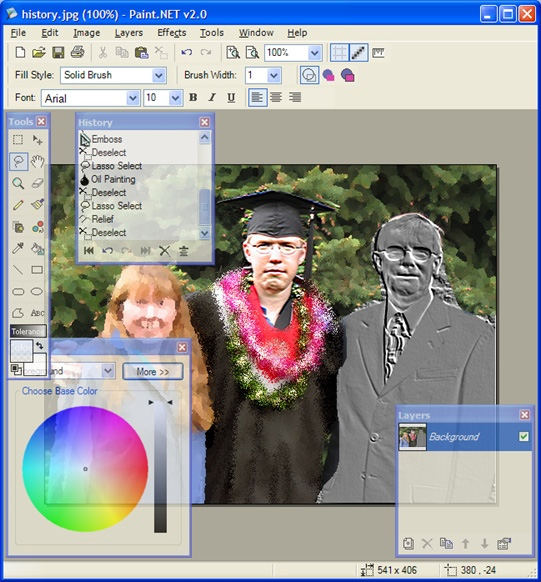
Voici comment transformer des images avec Paint.net :
Si vous ne l'avez pas déjà, vous devrez vous procurer Paint.net. Rendez-vous sur www.GetPaint.net pour le télécharger.
-
Étape 1. Lancez Paint.net et ouvrez votre image.
-
Étape 2. Sélectionnez "Ink Sketch" sous "Artistic Effects".
-
Étape 3. Modifiez les paramètres de "Ink Outline" et de "Coloring".
-
Étape 4. Sélectionnez "Noise", puis "Mediane" sous "Effects".
-
Étape 5. Modifiez les valeurs de "Radius" et de "Percentile".
-
Étape 6. Si vous souhaitez que votre animation ait un aspect plus dramatique, vous pouvez colorer les arrière-plans avec des couleurs vives. Donnez l'impression qu'une partie du texte provient d'un dessin animé.
- Avantages
- Inconvénients
Sa conception simple le rend idéal pour les débutants.
Il existe une variété de modules complémentaires et de fonctionnalités parmi lesquels choisir.
Support communautaire exceptionnel.
Permet de modifier et de convertir vos images.
Fonctionnalités d'édition limitées
2. XnSketch
Sous Linux, Windows et Mac, vous pouvez utiliser XnSketch sans payer pour créer rapidement et simplement de superbes dessins animés à partir de vos images. Au total, plus de 18 filtres et masques sont inclus.
La luminosité, le contraste, le gamma, l'exposition, la saturation, les bords, les couleurs, l'opacité et la couleur sont tous des effets d'image réglables manuellement.
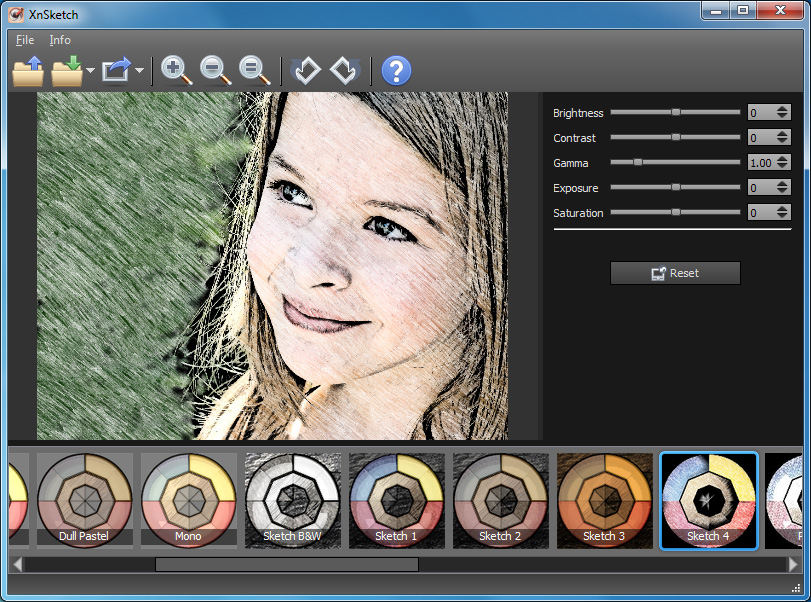
Voici comment convertir des photos en dessins animés à l'aide de XnSketch :
-
Étape 1. Récupérez les extracteurs d'archives, puis téléchargez et extrayez les fichiers XnSketch sur votre ordinateur. Ensuite, exécutez le programme XnSketch.exe.
-
Étape 2. Cliquez sur "ouvrir" dans le menu Fichier pour charger votre image.
-
Étape 3. La fenêtre de l'application comporte vingt filtres et styles d'image différents.
-
Étape 4. La dernière étape consiste à enregistrer l'image localement sur votre ordinateur.
- Avantages
- Inconvénients
Facile et gratuit à utiliser
Interface simple
Fonctionnalités d'édition de base
Permet de convertir des images en dessins animés
Fonctionnalités et effets d'édition limités
3. FotoSketcher
Le logiciel FotoSketcher facilite l'ajout rapide d'une grande variété d'effets de haute qualité à vos photographies. Il est compatible avec une grande variété de styles, des dessins au crayon et à l'encre aux simulations de dessins animés et de peinture, en passant par les rendus à l'huile et à l'aquarelle et bien plus encore.
L'application FotoSketcher est disponible sur le site Web FotoSketcher. Il existe deux options de téléchargement : une installation et un programme portable.
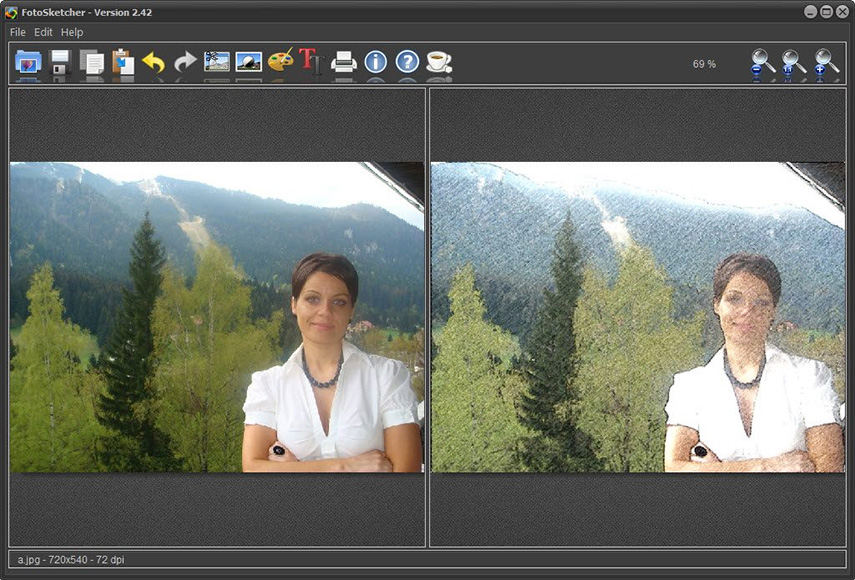
Voici comment transformer une photo en dessin animé à l'aide de FotoSketcher :
-
Étape 1. Téléchargez le fichier EXE portable.
-
Étape 2. Cliquez sur le bouton "Ouvrir une photo" dans la barre d'outils pour importer l'image que vous souhaitez modifier.
-
Étape 3. La fenêtre Paramètres de dessin apparaît chaque fois qu'un fichier image est ouvert.
-
Étape 4. Choisissez un effet à appliquer à l'image chargée.
-
Étape 5. Chaque effet possède son propre ensemble de caractéristiques qui peuvent être modifiées pour obtenir un aspect unique.
-
Étape 6. Si vous souhaitez appliquer cet effet et voir les résultats, vous pouvez simplement cliquer sur le bouton Dessiner. Une fois que vous êtes satisfait des résultats, vous pouvez enregistrer l'image.
- Avantages
- Inconvénients
Idéal pour les débutants
Facile et simple à utiliser
Différentes options d'édition
Permet de convertir des images en croquis et dessins animés
Effets de dessins animés limités
Partie 2. 3 outils pour transformer une photo en cartoon en ligne
Dans cette section, nous allons passer en revue les 3 meilleurs outils pour convertir vos photos en dessins animés en ligne. Examinons chacun des outils et comment les utiliser :
1. BeFunky
BeFunky est un outil Web permettant de réaliser des tâches simples de retouche photo, notamment le réglage de la luminosité et du contraste, le recadrage et le redressement des images, la génération de collages et l'ajout de texte et d'autres graphiques. Il existe 10 modules d'édition individuels accessibles via un panneau sur le côté de l'écran.
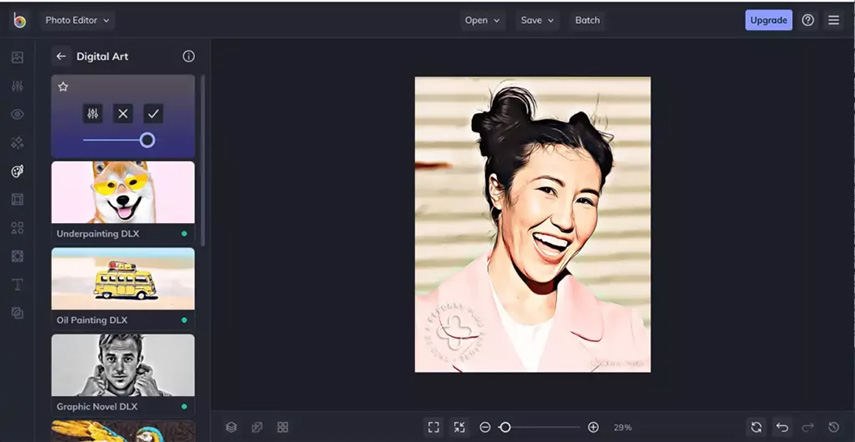
Voyons comment convertir un visage en dessin animé avec BeFunky :
-
Étape 1. Lorsque vous lancez l'éditeur, cliquez sur l'option Artsy pour accéder aux filtres Cartoonizer.
-
Étape 2. Sélectionnez l'effet que vous souhaitez utiliser et cliquez sur le bouton.
-
Étape 3. Vous verrez un curseur (pour régler l'intensité de l'effet) et trois boutons intitulés "Paramètres", "Annuler" et "Appliquer", entre autres.
-
Étape 4. Dès que vous êtes satisfait de votre photo, cliquez sur le bouton coche bleu pour appliquer le filtre.
-
Étape 5. La dernière étape consiste à enregistrer votre nouvelle image améliorée et totalement cartoonesque.
- Avantages
- Inconvénients
Gratuit, facile à utiliser et simple
Propose différents modèles de dessins animés
Parfait pour les débutants
Large gamme d'options d'édition
Les fonctionnalités Premium coûtent cher
2. PicsArt
Vous cherchez un moyen de transformer vos photos en dessin ou en peinture ? PicsArt s'en charge. Le programme nécessite 75 Mo d'espace de stockage et est disponible pour Android et iOS.
La polyvalence de l'application vient du fait qu'elle peut être utilisée pour bien plus que transformer des photos en dessins. Ses excellents filtres et son interface simple lui ont valu une large reconnaissance.
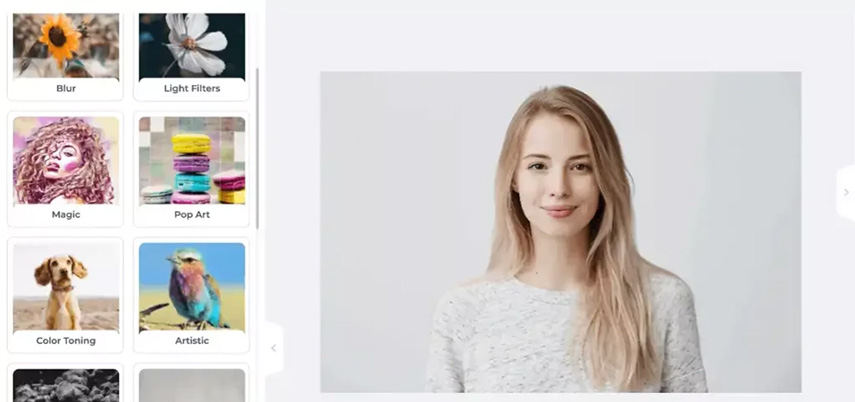
Voyons comment créer un dessin animé à partir d'une photo avec PicsArt :
-
Étape 1. Rendez-vous sur le site de Picsart, lancez l'outil et choisissez le signe plus (+) dans la barre d'état de l'application.
-
Étape 2. Choisissez une image dans la galerie de votre appareil.
-
Étape 3. Choisissez l'outil Visage en accédant à Retouche. Une fois terminé, utilisez le bouton Appliquer pour enregistrer vos modifications.
-
Étape 4. Sélectionnez Effets dans la rangée d'icônes située en bas de l'écran.
-
Étape 5. Sélectionnez Appliquer dans le coin supérieur droit pour enregistrer vos modifications.
- Avantages
- Inconvénients
Gratuit, facile à utiliser et simple
Bon pour les débutants
Offre plusieurs effets, y compris des dessins animés
éditeur d'images hautement professionnel
Fonctionnalités premium coûteuses
3. Cartoonizer
Cartoonize.net est une application Web simple permettant de convertir des photos en dessins animés. La société propose également un logiciel. Choisissez simplement un filtre de dessin animé, puis téléchargez votre photo pour l'utiliser.
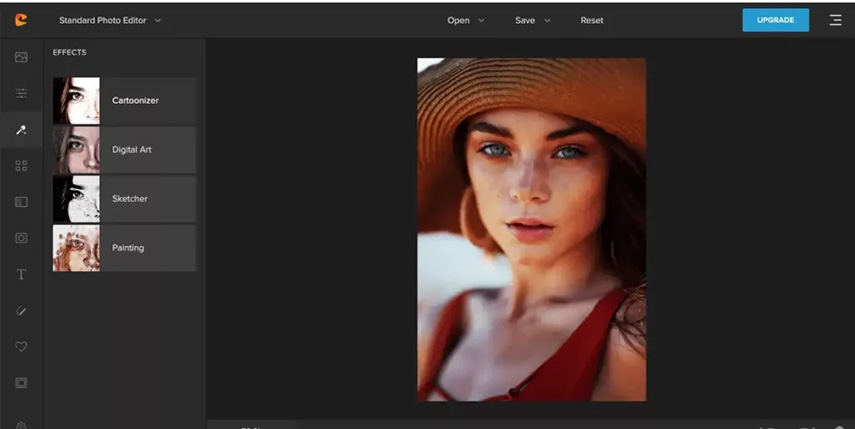
Voici comment convertir une photo en dessin animé avec Cartoonizer :
-
Étape 1. Rendez-vous sur Cartoonizer.net.
-
Étape 2. Téléchargez l'image que vous souhaitez convertir en dessin animé.
-
Étape 3. Sur le côté gauche de l'interface, vous verrez plusieurs options. Sélectionnez l'option "effets".
-
Étape 4. Cliquez sur l'effet "Cartoonizer" et à partir de là, vous pourrez ajuster vos effets en fonction de vos préférences.
-
Étape 5. Après avoir terminé, enregistrez votre image de dessin animé et téléchargez-la.
- Avantages
- Inconvénients
Entièrement gratuit et en ligne
Plusieurs effets, dont un de dessin animé
Prend en charge tous les formats d'image
Vous permet d'ajouter du texte ou de dessiner sur l'image
Fonctionnalités d'édition limitées
Partie 3. 3 applications transformer photo en dessin animé
Voici les trois meilleures applications pour convertir vos photos en dessins animés :
1. Sketch Me!
Plutôt que de faire ressembler vos photos à des dessins animés, Sketch Me! peut les transformer en croquis au crayon, ce qui est un effet tout aussi impressionnant. Plus de 10 millions de personnes ont téléchargé cette application, ce qui en fait l'application la plus populaire de l'App Store dans plusieurs régions.
Vous pouvez rapidement et simplement créer des caricatures hilarantes à partir de vos photos préférées en utilisant cette application.
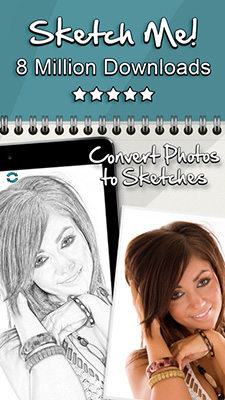
Voici comment utiliser le filtre de dessin animé dans Sketch Me :
-
Étape 1. Téléchargez et installez Sketch Me sur votre appareil.
-
Étape 2. Importez votre photo depuis la Pellicule.
-
Étape 3. Utilisez l'effet dessin animé sur votre photo.
-
Étape 4. Enregistrez votre photo sur votre appareil.
- Avantages
- Inconvénients
Application gratuite, facile et simple
Propose plusieurs croquis et filtres de dessins animés
Convient aux débutants
Certaines personnes peuvent rencontrer des difficultés pour télécharger des images
2. Painnt
Grâce à l'utilisation de l'intelligence artificielle (IA), l'application Painnt peut transformer vos images en œuvres d'art au niveau de Van Gogh ou de Picasso. Il contient plus de 2 000 filtres créatifs HD que vous pouvez modifier à votre guise, allant des bandes dessinées aux peintures à l'huile en passant par l'art classique.
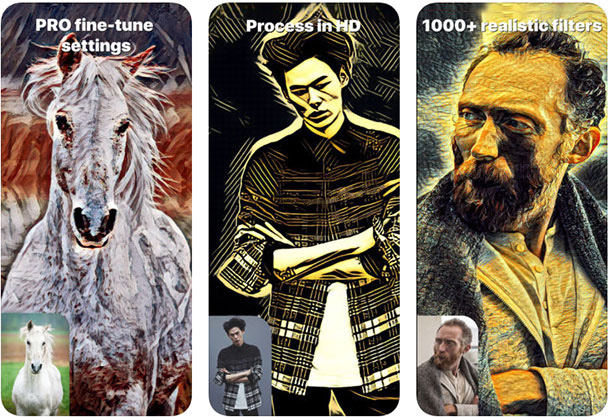
Voici comment retoucher des photos de dessins animés à l'aide de l'application Painnt :
-
Étape 1. Installez Painnt sur votre iPhone
-
Étape 2. Trouvez le style qui vous convient.
-
Étape 3. Choisissez l'image que vous souhaitez utiliser.
-
Étape 4. Affichez un aperçu et apportez les ajustements nécessaires à l'apparence.
-
Étape 5. Enregistrez et profitez de votre travail.
- Avantages
- Inconvénients
Facile à utiliser et simple
Complètement hors ligne
Convertissez n'importe quelle image en dessins animés
Plusieurs filtres
Aucune fonctionnalité d'édition
3. BeFunky App
BeFunky est une plateforme en ligne, ce qui signifie que vous pouvez y accéder depuis n'importe quel appareil en utilisant un navigateur Web, mais l'entreprise propose également une application pour éditer vos photos sur téléphone mobile. Parmi ces outils, il y en a un qui peut transformer des images ordinaires en dessins animés.
Nous pensons qu'il est juste de vous faire savoir que cette fonction particulière est payante. Cependant, au vu de ses performances, vous comprendrez pourquoi nous ne pouvions pas la laisser de côté.
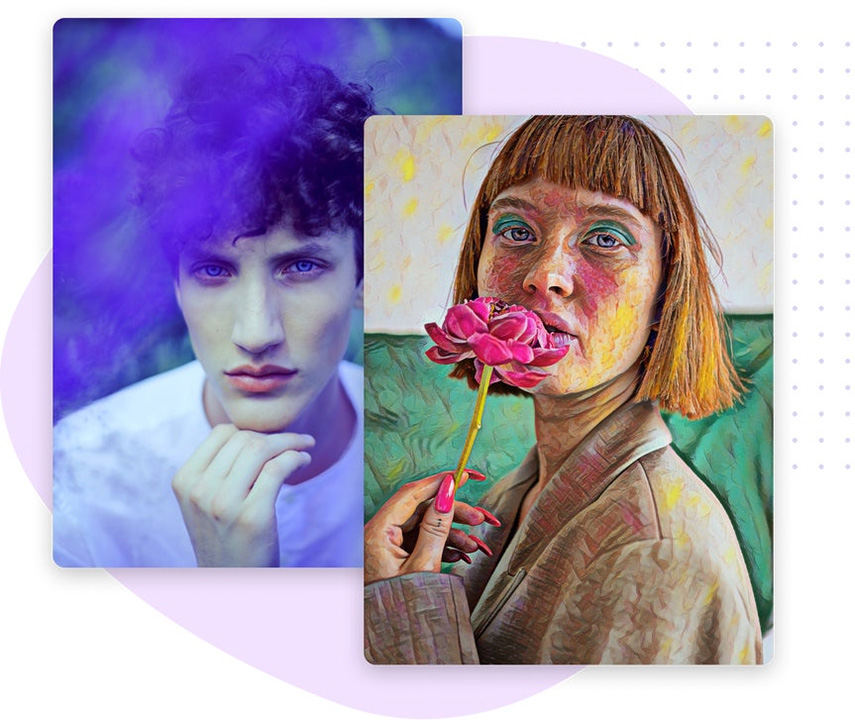
Voici les étapes à suivre pour créer un dessin animé à partir d'une photo avec BeFunky :
-
Étape 1. Installez l'application BeFunky sur votre appareil mobile.
-
Étape 2. Lancez l'application BeFunky et sélectionnez une image dans la galerie ou la pellicule de votre appareil, ou prenez une nouvelle photo.
-
Étape 3. Appliquez le filtre de dessin animé à votre image.
-
Étape 4. Vous pouvez soit modifier d'abord la photo, puis ajouter le texte, soit mettre d'abord le texte, puis modifier la photo.
-
Étape 5. Enregistrez votre image sur votre appareil mobile.
- Avantages
- Inconvénients
Meilleure application pour les débutants pour créer des dessins animés à partir d'images
Disponible sur Android et iOS
Filtres et effets multiples
Petite taille d'application
Application payante
Partie 4. FAQ sur la transformation photo en dessin animé
1. Quelle est la meilleure application pour transformer une photo en dessin cartoon ?
| Applications/Fonctionnalités | Sketch Me | Painnt | BeFunky |
|---|---|---|---|
| Compatibilité | iOS | iOS | Android, iOS |
| Facile à utiliser | Très simple | Modéré | Très simple |
| Prix | Payé | Payé | Gratuit |
2. Comment transformer une photo en Disney ?
Vous avez toujours voulu être le personnage principal d'un film Pixar ? C'est possible. Le filtre Snapchat "animal de compagnie Disney" a inspiré une tendance similaire sur Instagram et Facebook, où les animaux de compagnie peuvent être transformés en leurs personnages Disney préférés (à l'exception des humains). C'est ce que nous appelons un "filtre de dessin animé", et il existe de nombreuses utilisations diverses.
- 1. Lancez Snapchat sur votre appareil mobile ou installez l'application si vous ne l'avez pas déjà.
- 2. Un visage souriant apparaîtra à côté du bouton de l'appareil photo ; appuyez dessus.
- 3. Vous pouvez partir à la découverte en cliquant sur le bouton intitulé "Explorer".
- 4. Découvrez ce qui apparaît lorsque vous tapez "Dessin animé".
- 5. Pour appliquer le filtre de style dessin animé, sélectionnez-le.
- 6. Prenez un selfie et enregistrez-le dans la pellicule de votre appareil.
- 7. Lancez Instagram ou Facebook et partagez-y votre photo.
Partie 5. Ultra-astuces : meilleur logiciel pour ajouter un filtre de dessin animé dans une vidéo
Comme nous le savons tous, transformer une photo en dessin animé est une sorte de filtre. En plus de ce filtre, nous pourrions avoir besoin d'autres filtres, vouloir transformer directement des photos ou des portraits en dessins animés, ou ajouter des autocollants de dessins animés et d'autres types de filtres à la vidéo.
HitPaw Edimakor offre les meilleurs services si vous attendez avec impatience un outil qui ajoute des filtres à la vidéo sans filigrane. HitPaw Edimakor est un outil hors ligne qui vous aide à transformer votre vidéo en une œuvre colorée à l'aide de différents autocollants et filtres de dessins animés.
Il vous permet non seulement d'ajouter des filtres de dessins animés à votre vidéo, mais vous offre également différentes fonctionnalités d'édition telles que des sous-titres, des autocollants, des effets, des transitions et de la musique. Il s'agit d'un package complet pour tous vos besoins de montage vidéo.
Fonctionnalités de HitPaw Edimakor
Jetons un coup d'œil aux fonctionnalités les plus importantes de HitPaw Edimakor :
- Donne aux utilisateurs l'accès à tous les outils d'édition nécessaires.
- Permet de personnaliser les vidéos avec des sous-titres, des autocollants, des transitions, des effets et de la musique.
- Outils simples pour modifier des fichiers multimédias.
- Tous les formats vidéo populaires sont pris en charge.
- Très simple tant dans l'installation que dans le fonctionnement.
- Design élégant et convivial.
Comment ajouter des filtres aux vidéos à l'aide de HitPaw Edimakor ?
-
Étape 1. Téléchargez et installez HitPaw Edimakor sur votre ordinateur.
-
Étape 2. Importez votre vidéo dans HitPaw Edimakor.

-
Étape 3. Faites glisser la vidéo téléchargée et déposez-la dans la timeline.

-
Étape 4. Cliquez sur le bouton "effets" et sélectionnez celui que vous souhaitez utiliser. Vous pouvez également utiliser des autocollants de dessins animés en cliquant sur le bouton "autocollants".

-
Étape 5. Après avoir terminé, enregistrez votre image sur votre appareil.

Partie 6. Conclusion
Dans cet article, nous avons passé en revue les multiples outils, logiciels et applications mobiles permettant de transformer une photo en dessin cartoon. Tous les outils et applications peuvent faire le travail à votre place, mais si vous souhaitez ajouter des filtres à votre vidéo, nous vous recommandons d'utiliser HitPaw Edimakor.
En effet, peu d'outils et applications offrent les mêmes fonctionnalités d'édition qu'HitPaw Edimakor. De plus, il est gratuit et facile à utiliser.







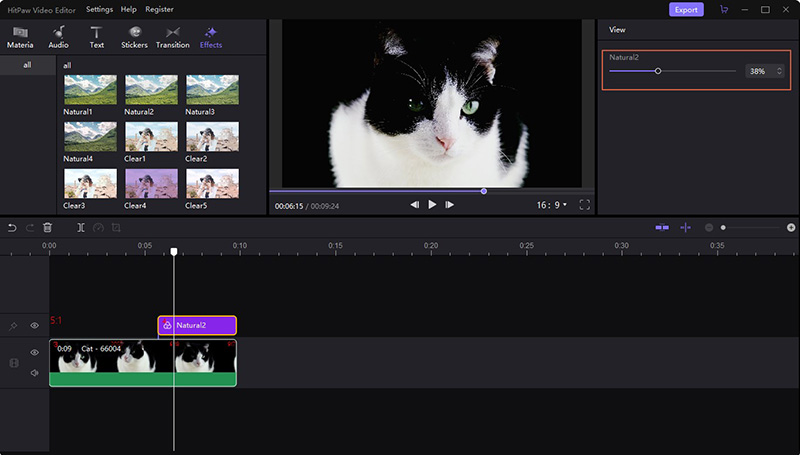

 HitPaw VoicePea
HitPaw VoicePea HitPaw Amélioration Vidéo
HitPaw Amélioration Vidéo HitPaw Suppression Filigrane
HitPaw Suppression Filigrane



Partager cet article :
Donnez une note du produit :
Clément Poulain
Auteur en chef
Je travaille en freelance depuis plus de 7 ans. Cela m'impressionne toujours quand je trouve de nouvelles choses et les dernières connaissances. Je pense que la vie est illimitée mais je ne connais pas de limites.
Voir tous les articlesLaissez un avis
Donnez votre avis pour les articles HitPaw